会议系统设备使用说明书
DCN 会议系统应用手册说明书
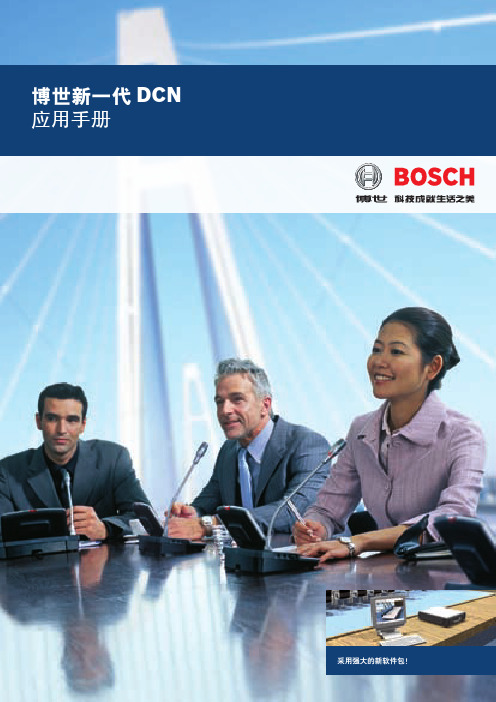
博世新一代DCN应用手册采用强大的新软件包!从大型国际会议到本地市政会议,DCN 系统均可根据会议需要进行度身定制,从而为会议交流提供专业、灵活的支持。
在此,我们例举了一些情形来说明这款高品质系统的灵活性和多功能性。
基本版本非常适于使用一种通用语言且与会人员较少的会议。
基本设置可以进行扩充,以适用于需要同声传译、投票表决、身份识别、音频和视频显示以及博世强大软件包的大型多语种会议。
对于任何类型的会议,DCN 都能轻松消除障碍,使与会人员在享受充分自由的同时掌握会议的 内容。
新一代 DCN 会议系统:一款适于各种类型和大小会议的通用系统2 | 新一代 DCN1. 2. 3.4. 5.6. 7. 8. 9.10.11.12.13.14.15.16.17.18.19.新一代DCN|31253所有代表均配备话筒装置,并且话筒装置内置了扬声器以增加语音清晰度会议代表可以按下话筒按钮来请求发言。
同一时间只允许打开有限数量的话筒,因此易于保持注意力。
这有助于维护会场秩序并加快会议进程。
在达到最大数量后,请求发言的会议代表将列于等待列表中。
主席可以听取和登记发言请求,并可使用一个优先按键覆盖其他会议代表的发言。
此情况下,• 每个人都能听到清晰无比的声音• 会议主席全面控制会议进程• 优异的布局设计节省会议时间• 集中注意力• 无需操作人员所有会议代表的话筒都会被静音,并发出提示音。
通过这种方式,主席可以轻松主持会议。
客席发言人的演讲台配备一个嵌入式安装的 DCN 话筒和扬声器。
用于听众的手持话筒可以放在支架上,也可以随意移动。
所有 DCN 设备均直接连接至中央控制单元 (CCU)。
此 CCU 可为所有装置供电,均衡所有代表扬声器的音频,并且用于确定话筒的操作模式。
无需操作人员。
1. 讨论4 | 新一代 DCN25611采用电子表决,轻松获取与会人员的观点或快速进行决策主席使用主席机来主持会议,并控制投票表决过程。
星光会议终端Q1SA4说明书

感谢您选择本产品,StarryHub作为一款行业首创类新品,请在使用前阅读说明书,以便快速上手。
设备开关机*为避免错过会议邀请,建议日常保持待机;如长时间不使用设备,建议关机并切断电源。
1接通电源,按下电源开关1秒,设备开机。
· 开机· 关机· 待机· 唤醒开机状态下,长按电源开关3秒,弹出关机/重启选择。
或长按10秒,直接关机。
开机状态下,点击电源开关,设备待机;或将触控板(遥控器)放回投影仪顶部放置区,设备待机。
待机状态下,点击电源开关,设备唤醒;或将触控板(遥控器)从放置区拿开,设备唤醒。
主机背面正面摄像头视频会议上面右侧电源电源触控板放置区会议麦克风阵列触控板(遥控器)触控板(遥控器)正面触控板(遥控器)背面ON充电接口触控板开关蜂鸣器键盘/触控音量音量语音自动信号源设备功能2本产品主要用于会议室,包含本地会议、视频会议、会议录音、云文件存储、无线投屏等,同时还可进行大屏影音播放等场景。
注意:在您使用Starry Meeting会议、云盘等相关功能之前,需要注册登录账号进行使用。
· 会议功能、会议录音、企业通讯录· 云文件功能使用注册的账号,用电脑登录网址进行云文件上传/管理,自动同步至设备。
· 无线投屏智能手机可下载【成者CZUR】APP、电脑可安装Starry Meeting客户端软件、苹果设备自带的AirPlay、安卓或Windows设备自带Miracast,均可进行无线投屏。
【成者CZUR】APPPC软件下载网址https:///support/starryhub会议功能需要注册账号后方可进行使用;手机参会需要下载【成者CZUR】APP并添加【Starry Meeting】模块;电脑参会需下载【Starry Meeting】客户端程序。
触控板(遥控器)功能3触控板是设备的蓝牙遥控器,用于操作设备。
设备购买初次使用前,需将触控板背面开关调整至 每次结束使用后,请将触控板放回设备顶部的放置区。
JDS.M-2600会议系统说明书
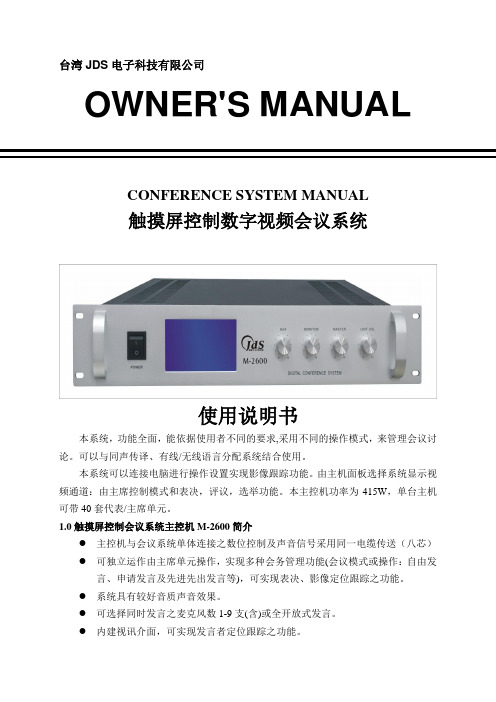
台湾JDS电子科技有限公司OWNER'S MANUALCONFERENCE SYSTEM MANUAL触摸屏控制数字视频会议系统使用说明书本系统,功能全面,能依据使用者不同的要求,采用不同的操作模式,来管理会议讨论。
可以与同声传译、有线/无线语言分配系统结合使用。
本系统可以连接电脑进行操作设置实现影像跟踪功能。
由主机面板选择系统显示视频通道:由主席控制模式和表决,评议,选举功能。
本主控机功率为415W,单台主机可带40套代表/主席单元。
1.0触摸屏控制会议系统主控机M-2600简介●主控机与会议系统单体连接之数位控制及声音信号采用同一电缆传送(八芯)●可独立运作由主席单元操作,实现多种会务管理功能(会议模式或操作:自由发言、申请发言及先进先出发言等),可实现表决、影像定位跟踪之功能。
●系统具有较好音质声音效果。
●可选择同时发言之麦克风数1-9支(含)或全开放式发言。
●内建视讯介面,可实现发言者定位跟踪之功能。
●具有4.3吋24位真彩色液LCD显示屏,分辨率高达480X272。
●触摸控制功能,可视化操作界面。
●具有5路单元接口。
●内置视像跟踪、表决功能。
●面板具有音量调节旋钮供系统设定及调节之用。
●具二组视频讯号输入端子,可外接DVD及其他视频输入设备。
●具一组音频讯号输入端子,可外接CD播放机等音源输入设备。
●具3组音频讯号输出端子,可外接录音或音响设备。
●频率响应:40HZ~16KHZ;总谐波失真:小于0.1%●内建1.5W监听喇叭,并具音量调节。
●消耗功耗:415W。
●采用220V-240V~50Hz-60Hz交流供电。
●可安裝于19英寸的标准机柜中。
●符合国际会议设备及国际安规标准UL,CE认证。
1.1主控机示意图.1、电源开关(POWER)2、液晶显示屏(可控制输入视频信号的切换)3、AUX音量电位器(AUX)4、监听音量电位器(MONITOR)5、系统总输出音量电位器(MASTER)6、单元音量电位器(UNIT.VOL)7、视像切换输入接口(VIDEO INPUT 1-4)8、视频输出接口(VIDEO OUTPUT)9、电脑接口(RS-232)10、高速云球接口(DOME)11、AUX输入座(AUX IN)(接电话藕合器、DVD等)12、系统线路、录音输出(LINE、REC)13、单元信号输出(OUTPUT)14、视频输入接口(VIDEO INPUT)15、代表机接线座(DELEGATES)16、数据接口(DATA)17、电源插座(AC220V-230V~50Hz-60Hz)1.2插座脚位图:2.0会议单元●麦克风具有发言单键与指示灯环,可控制发言状态。
湖山DS-M2000S手拉手会议系统说明书

本系统功能全面,既能依据使用者的不同要求采用不同的操作模式来管理会议讨论,又可以与同声传译、有线/无线语言分配系统结合使用。
本系统可以连接电脑进行操作,也可脱离电脑独立工作;可通过主机面板选择系统控制模式:电脑控制模式和主机控制模式。
本主控机功率为415W,单台主机可带60套代表/主席单元,单台主机加扩展的通信能力最多可达到240台。
1.0电脑管理会议系统主控机简介●主控机与会议系统单体连接之数位控制及声音信号采用同一电缆传送(八芯)●可独立运作或是外接电脑结合软体同步联动操作,实现多种会务管理功能(会议模式或操作:指定发言、自由发言、申请发言及先进先出发言等)●单机可实现下列几个会议功能:开放式会议、限制发言、先进先出●系统具有优质声音输出效果●具三种会务管理模式:⏹开放模式⏹先进先出⏹限制发言●可选择同时发言之麦克风数1-9支(含)或全开放式发言●内置视像中央处理器,可实现发言者定位跟踪之功能●面板具有LCD液晶显示,122x32点阵显示会议模式;面板上具有功能键、旋钮供系统设定及调节之用●具音频讯号输出端子,可外接录音或音响设备●具与电话偶合器连接端子,可外接电话偶合器进行电话会议●PELCO-D、Visca协议全兼容●频率响应:40Hz~16KHz;总谐波失真:小于0.1%●消耗功率:415W●采用220V-240V~50Hz-60Hz交流供电●主机净重:11.8kg●外形尺寸:485mm(包括把手)×100mm(2U,包括机箱脚垫)×355mm(W×H×D);可水平放置于台面或安装于19英寸标准机柜中1.2主控机示意图1.电源开关(POWER)2.模式按键(MODE),可选择:自由模式,轮替模式(1-9支),限制模式(1-9支)3.发言人数按键(NUMBER)(1-9支)4.保存键(SA VE)5.LCD显示屏6.系统高音调节电位器(TREBLE)7.系统中音调节电位器(MEDIANT)8.系统低音调节电位器(BASS)9.系统总音量电位器(VOLUME)10、视像切换输入接口(VIDEO INPUT 1-8)11、视频输出接口(VIDEO OUTPUT 1-2)12、电脑数据接口(RS-232)13、高速云球控制接口(RS-232)14、指示灯15、高速云球控制接口(RS-422 / RS-485)16.代表机接线座(LINE)17.系统音频平衡输出端(LINE OUT)18.系统音频不平衡输出端(MIX OUT)19.电话偶合器输入/输出端(TEL)20.数据接口(DATA)21.系统高音增益旋钮(TREBLE GAIN)22.电源插座(220V-240V~50Hz-60Hz)2.0会议单元型号外观外观性能备注台面可移动式,金属底坐可拔插式双软管;自带有一条1.5M连接线。
湖山ds-m5u无线会议主机说明书
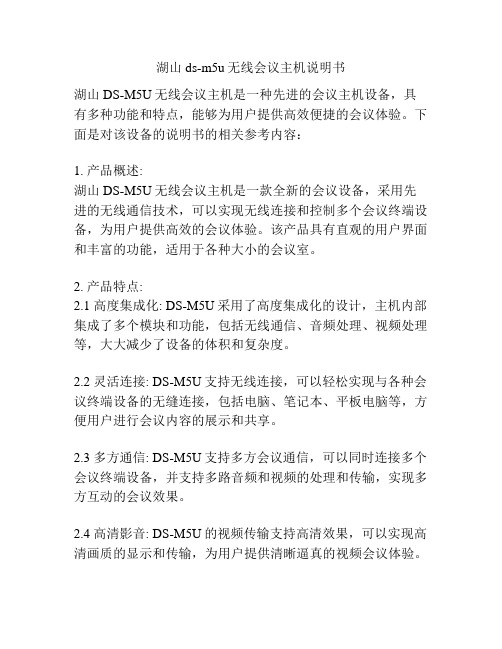
湖山ds-m5u无线会议主机说明书湖山DS-M5U无线会议主机是一种先进的会议主机设备,具有多种功能和特点,能够为用户提供高效便捷的会议体验。
下面是对该设备的说明书的相关参考内容:1. 产品概述:湖山DS-M5U无线会议主机是一款全新的会议设备,采用先进的无线通信技术,可以实现无线连接和控制多个会议终端设备,为用户提供高效的会议体验。
该产品具有直观的用户界面和丰富的功能,适用于各种大小的会议室。
2. 产品特点:2.1 高度集成化: DS-M5U采用了高度集成化的设计,主机内部集成了多个模块和功能,包括无线通信、音频处理、视频处理等,大大减少了设备的体积和复杂度。
2.2 灵活连接: DS-M5U支持无线连接,可以轻松实现与各种会议终端设备的无缝连接,包括电脑、笔记本、平板电脑等,方便用户进行会议内容的展示和共享。
2.3 多方通信: DS-M5U支持多方会议通信,可以同时连接多个会议终端设备,并支持多路音频和视频的处理和传输,实现多方互动的会议效果。
2.4 高清影音: DS-M5U的视频传输支持高清效果,可以实现高清画质的显示和传输,为用户提供清晰逼真的视频会议体验。
2.5 语音增强: DS-M5U具有先进的音频处理技术,支持麦克风声音的自动增强和降噪处理,保证会议过程中语音的清晰度和稳定性。
2.6 安全保密: DS-M5U具有严格的安全保密机制,采用加密算法和认证协议,确保会议内容的安全和保密。
3. 产品使用方法:3.1 连接设备: 首先将DS-M5U与电源连接,并将其它需要连接的会议终端设备与主机进行无线连接。
3.2 开启设备: 开启DS-M5U主机,系统将自动进行初始化和连接会议终端设备。
3.3 进行会议: 在主机的用户界面上,可以进行多方通话、视频展示、文件共享等操作,实现高效的会议效果。
3.4 结束会议: 会议结束后,关闭DS-M5U主机,并断开与会议终端设备的连接。
4. 注意事项:4.1 使用环境: DS-M5U主机适用于各种大小的会议室,但要保证使用环境的安静和稳定,避免干扰和噪音。
海天电子 红外无线会议系统 HT-8600 使用说明书
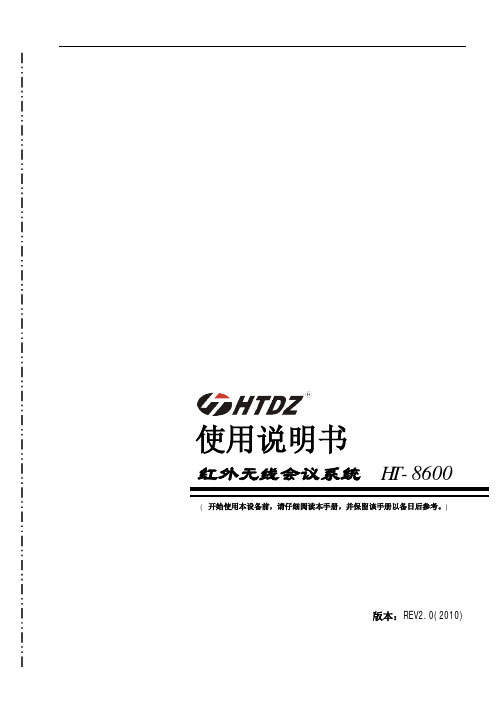
使用说明书红外无线会议系统 HT-8600 ( 开始使用本设备前,请仔细阅读本手册,并保留该手册以备日后参考。
)版本:REV2.0(2010)警告为避免发生火灾或触电等安全隐患,请遵守以下规则:²请勿让本设备受潮或损伤。
²请勿在本设备上放置盛有液体的物品。
²请勿在本设备放置裸露的火焰源,如点燃的蜡烛。
²本设备安装周围的间隙应不小于10cm。
²通风孔不应覆盖诸如报纸、桌布和窗帘等物品而妨碍散热。
²只能使用本手册指定的专用电池,并且专用电池不能挪作它用。
²本设备使用的市网电源规格必须严格遵守本手册规定的参数,使用其它规格的市网电源可能会造成本设备永久性损坏。
²设备工作温度范围为0-40°C,实际使用环境请勿超出此温度范围。
²设备的电源插头应插在带有接地的插座中使用。
²如设备上标有警告标志的端子是危险带电的警告,非专业人员请勿操作。
²废弃电池不要乱丢,请放入指定的回收箱,否则可能对环境造成严重后果。
注意Ø本手册中文字前带标志的语句表示一般性指导事项,可在安装使用中参考。
Ø本手册中文字前带标志的语句表示警告性注意事项,请在安装使用中务必遵守。
Ø本设备在温或热带均可正常使用。
Ø过强的电磁干扰可能会影响本系统的正常工作。
Ø过强的静电可能会损伤本设备或使本设备暂时性的失效,请注意静电防护。
索引一、系统描述- - - - - - - - - - - - - - - - - - - - - - - - - - - - - 61.1系统功能特点- - - - - - - - - - - - - - - - - - - - - - - - - - 61.2主控机- - - - - - - - - - - - - - - - - - - - - - - - - - - - - 61.2.1主控机实物图- - - - - - - - - - - - - - - - - - - - - - - 61.2.2主控机功能特性- - - - - - - - - - - - - - - - - - - - - - 61.2.3主控机功能示意图- - - - - - - - - - - - - - - - - - - - - 71.2.4主控机技术指标- - - - - - - - - - - - - - - - - - - - - - 81.3列席单元话筒- - - - - - - - - - - - - - - - - - - - - - - - - - 91.3.1列席单元话筒实物图- - - - - - - - - - - - - - - - - - - - 91.3.2代表单元功能特性- - - - - - - - - - - - - - - - - - - - - 91.3.3主席单元功能特性- - - - - - - - - - - - - - - - - - - - - 91.3.4列席单元话筒功能示意图- - - - - - - - - - - - - - - - - - 101.3.5列席单元话筒技术指标- - - - - - - - - - - - - - - - - - - 101.4红外信号分支器- - - - - - - - - - - - - - - - - - - - - - - - - 111.4.1红外信号分支器实物图- - - - - - - - - - - - - - - - - - - 111.4.2红外信号分支器功能特性- - - - - - - - - - - - - - - - - - 111.4.3红外信号分支器功能示意图- - - - - - - - - - - - - - - - - 121.4.4红外信号分支器技术指标- - - - - - - - - - - - - - - - - - 121.5红外线红外信号接收器- - - - - - - - - - - - - - - - - - - - - - 121.5.1红外信号接收器实物图- - - - - - - - - - - - - - - - - - - 121.5.2红外信号接收器功能特性- - - - - - - - - - - - - - - - - - 131.5.3红外信号接收器功能示意图- - - - - - - - - - - - - - - - - 131.5.4红外信号接收器技术指标- - - - - - - - - - - - - - - - - - 131.6专用电池充电箱- - - - - - - - - - - - - - - - - - - - - - - - - 141.6.1专用电池充电箱实物图- - - - - - - - - - - - - - - - - - - 141.6.2专用电池充电箱功能特性- - - - - - - - - - - - - - - - - - 141.6.3专用电池充电箱功能示意图- - - - - - - - - - - - - - - - - 141.6.4专用电池充电箱技术指标- - - - - - - - - - - - - - - - - - 151.7控制信道天线延长器- - - - - - - - - - - - - - - - - - - - - - - 151.7.1控制信道天线延长器实物图- - - - - - - - - - - - - - - - - 151.7.2控制信道天线延长器功能特性- - - - - - - - - - - - - - - - 151.7.3控制信道天线延长器功能示意图- - - - - - - - - - - - - - - 161.7.4控制信道天线延长器技术指标- - - - - - - - - - - - - - - - 161.8锂聚合物专用电池- - - - - - - - - - - - - - - - - - - - - - - - 161.8.1锂聚合物专用电池实物图- - - - - - - - - - - - - - - - - - 161.8.2锂聚合物专用电池功能特性- - - - - - - - - - - - - - - - - 161.8.3锂聚合物专用电池功能示意图- - - - - - - - - - - - - - - - 161.8.4锂聚合物专用电池技术指标- - - - - - - - - - - - - - - - - 171.9外置直流电源适配器- - - - - - - - - - - - - - - - - - - - - - - 171.9.1外置直流电源适配器实物图- - - - - - - - - - - - - - - - - 171.9.2外置直流电源适配器功能示意图- - - - - - - - - - - - - - - 171.9.3外置直流电源适配器技术指标- - - - - - - - - - - - - - - - 17二、安装指南- - - - - - - - - - - - - - - - - - - - - - - - - - - - - 182.1系统连接参考图- - - - - - - - - - - - - - - - - - - - - - - - - 182.2系统安装注意事项- - - - - - - - - - - - - - - - - - - - - - - - 192.3会场配置规划- - - - - - - - - - - - - - - - - - - - - - - - - 192.3.1会场工作面积- - - - - - - - - - - - - - - - - - - - - - - 192.3.2红外信号接收器的覆盖面积和安装高度的比例关系- - - - - - - 202.3.3红外信号接收器的使用数量之核算方法- - - - - - - - - - - - 202.3.4系统配置- - - - - - - - - - - - - - - - - - - - - - - - - 202.4安装主控机- - - - - - - - - - - - - - - - - - - - - - - - - - - 212.4.1主控机安装环境- - - - - - - - - - - - - - - - - - - - - - 212.4.2接入红外信号接收器- - - - - - - - - - - - - - - - - - - - 212.4.3接入音频设备- - - - - - - - - - - - - - - - - - - - - - - 232.4.4接入视像跟踪功能设备- - - - - - - - - - - - - - - - - - - 242.4.5接入控制信道天线延长器- - - - - - - - - - - - - - - - - - 242.5安装红外信号接收器- - - - - - - - - - - - - - - - - - - - - - - 252.5.1红外信号接收器信号覆盖区示意图- - - - - - - - - - - - - - 252.5.2红外信号接收器安装方式- - - - - - - - - - - - - - - - - - 262.5.3红外信号接收器连线方式- - - - - - - - - - - - - - - - - - 272.5.4红外信号接收器安装注意事项- - - - - - - - - - - - - - - - 282.6安装列席单元话筒- - - - - - - - - - - - - - - - - - - - - - - - 292.6.1拆装电池- - - - - - - - - - - - - - - - - - - - - - - - - 292.6.2拆装咪杆- - - - - - - - - - - - - - - - - - - - - - - - - 292.6.3列席单元话筒红外信号辐射图- - - - - - - - - - - - - - - 292.6.4列席单元话筒安装布局参考- - - - - - - - - - - - - - - - - 302.7工程参数设置- - - - - - - - - - - - - - - - - - - - - - - - - - 302.7.1设置主控机系统参数- - - - - - - - - - - - - - - - - - - - 302.7.2设置列席单元话筒系统参数- - - - - - - - - - - - - - - - - 352.7.3工程模式设置方法- - - - - - - - - - - - - - - - - - - - - 362.7.4设置视像跟踪功能- - - - - - - - - - - - - - - - - - - - - 38三、操作说明- - - - - - - - - - - - - - - - - - - - - - - - - - - - - 383.1使用主控机- - - - - - - - - - - - - - - - - - - - - - - - - - - 383.1.1开机/关机- - - - - - - - - - - - - - - - - - - - - - - - - 383.1.2 LCD显示屏主界面指示说明- - - - - - - - - - - - - - - - - 383.1.3 电池电量低报警- - - - - - - - - - - - - - - - - - - - - - 393.1.4 通道指示和电平指示- - - - - - - - - - - - - - - - - - - - 393.2使用列席单元话筒- - - - - - - - - - - - - - - - - - - - - - - - 393.2.1开机/关机- - - - - - - - - - - - - - - - - - - - - - - - - 393.2.2 LCD显示屏主界面指示说明- - - - - - - - - - - - - - - - - 403.2.3列席单元话筒发言的打开和关闭 - - - - - - - - - - - - - - - 423.2.4使用主席专用功能- - - - - - - - - - - - - - - - - - - - - 443.2.5控制信道通讯中断自动关机- - - - - - - - - - - - - - - - - 453.2.6电池电量不足自动关机- - - - - - - - - - - - - - - - - - - 453.3使用列席单元话筒外置直流电源适配器- - - - - - - - - - - - - - - 453.4使用专用电池充电箱- - - - - - - - - - - - - - - - - - - - - - - 46四、故障处理- - - - - - - - - - - - - - - - - - - - - - - - - - - - - 48一、系统描述本系统是采用红外线作为声音传输介质的一套无线会议系统,具有多种发言模式,具有安装方便、操作简明、功能齐全的特点,是目前会议系统领域中较领先的高科技产品。
Polycom HDX系列视频会议系统使用指南说明书

管制通告重要安全措施请在使用本系统前阅读并理解下列说明:•当儿童使用或接近该系统时需予以密切看管。
使用中应有人照看。
•只使用当前额定值至少与该系统相等的延长电线。
•清洁和维护该系统之前以及未使用时请务必断开电源。
•清洁时不要将液体直接喷洒在系统上。
务必先用液体润湿不带静电的布料再行擦试。
•不将系统浸泡在任何液体中,或将任何液体置于其上。
•不要拆卸本系统。
为了避免触电危险和保持该系统的担保有效,必须由合格的技术人员进行维护或修理工作。
•将该设备连接到接地插座。
•只将系统连接至有电涌保护的电源插座。
•保持通风口不为任何物体堵塞。
•如果系统或任何附件安装在一个封闭的空间(如机柜)中,请确保封闭空间中的气温不超过 40°C (104° F)。
您可能需要提供强制制冷以便将设备控制在其工作温度范围内。
•注意:为了降低发生火灾的风险,请只使用 No. 26AWG 或更粗的通讯电缆。
•不要在靠近水的地方使用此产品。
•不要在暴风雨天气使用此产品。
闪电可能会导致触电(尽管这种可能性比较小)。
请妥善保管这些说明。
特殊安全说明警告。
触电危险:为了降低造成人身伤害或设备损坏的风险,仅限使用 Polycom HDX 4500 背板上的插座将监视器连接到系统。
插头用作断电设备:该设备所连接至的电源插座必须安装在设备附近,并且可以随时方便地够到。
请遵守现有的安全说明并按照指导采取所有安全措施。
电气规格Polycom HDX 9004、Polycom HDX 9002、Polycom HDX 9001:100-240 VAC,50-60 Hz, 4 APolycom HDX 9006、Polycom HDX 8000 系列:100-240 VAC,50-60 Hz,2.3 APolycom HDX 7000 系列:100-240 VAC,50-60 Hz,2.3 APolycom HDX 6000 系列:100-240 VAC,50-60 Hz,1.6 APolycom HDX 4000、Polycom HDX 4000 HD:100-240 VAC,50-60 Hz,2.3 APolycom HDX 4000、Polycom HDX 4000 HD 监视器:100-240 VAC,50-60 Hz,1.5 APolycom HDX 4500:100-240 VAC,50-60 Hz,2.3 APolycom Touch Control:44-57 VDC,12.95 W(兼容 802.3af)许可限制此处包含或描述的软件程序是 POLYCOM, INC. 或其许可方的产品。
Audio Distribution Network ADN数字会议系统操作指南说明书

內容內容重要安全提示 (4)SennheiserADN会议系统 (7)可购买的系统组件–供货范围 (8)组件总览 (10)代表传声器ADN D1 (12)主席传声器ADN C1 (13)无线代表传声器ADN-W D1 (14)无线主席传声器ADN-W C1 (15)锂离子电池ADN-W BA (16)无线传声器ADN-W MIC 15/ADN-W MIC 36鹅颈式麦克风 (17)天线模块ADN-W AM (18)电源适配器NT 12-50C (19)中央单元ADN CU1 (20)软件“Conference Manager” (22)电源设备ADN PS (23)系统电缆SDC CBL RJ45 (24)充电器ADN-W L 10 (24)运输和充电盒ADN-W CASE (26)计划会议系统的建立和控制 (28)主席和代表传声器的数量 (28)计算有线连接传声器和系统组件的电源供应 (28)创建一个有线连接的会议系统 (29)创建一个无线会议系统 (32)以组合方式建立有线连接传声器和无线传声器(混合运行) (33)会议系统的配置和控制 (34)音频信号的输入和输出 (34)结合媒体控制系统 (34)使用软件ADN Cable Calculator (35)对计算机系统的要求 (35)安装ADN Cable Calculator (35)使用ADN Cable Calculator (37)卸载ADN Cable Calculator (37)会议系统的调试 (38)中央单元ADN CU1使用前的准备 (38)准备运行电源设备ADN PS (40)准备运行天线模块ADN-W AM (42)有线连接传声器ADN C1/ADN D1使用前的准备 (44)准备运行无线传声器ADN-W C1/ADN-W D1 (46)充电器ADN-W L10使用前的准备 (48)运输和充电盒ADN-W CASE UNITS准备运行 (49)为无线传声器电池ADN-W BA充电 (51)建立会议系统 (56)ADN Digital Conference System|1內容2|ADN Digital Conference System天线模块ADN-W AM与中央单元ADN CU1(用于无线会议运行)连接 (66)安装和对齐天线模块ADN-W AM (69)放置无线传声器 ADN-W C1或ADN-W D1 (74)将外部音频设备连接到中央单元上 (75)将用于音频录制的USB大容量存储器连接到中央单元 (75)准备运行,结合软件“Conference Manager” (76)开启/关闭会议系统 (77)使用媒体控制 (80)配置无线运行 (81)操作中央单元 (83)解除中央单元按键锁 (83)按键功能 (83)通过中央单元配置会议系统 (84)操作菜单总览 (84)如何使用操作菜单 (88)进行会议设置– “会议菜单” (90)进行无线运行设置– “无线电设置” (95)进行音频设置– “音频菜单” (97)检查系统和识别故障– “系统菜单” (102)设置语言– “*语言” (113)进行扩展设置– “设置” (113)进行会议 (115)操作代表传声器 (116)操作主席传声器 (118)传声器扬声器音量调节 (120)在会议系统操作过程中添加传声器 (121)录制会议 (122)使用软件“Conference Manager” (125)软件和会议系统的使用方法下 (125)准备使用集成在中央单元的软件 (126)准备使用软件的Windows版本 (127)启动/关闭软件 (143)了解和设置软件的基本特性 (144)使用会议系统和软件 (154)进行无线操作设置 (160)准备会议和绘制空间–运行模式“Setup” (172)初始化传声器–操作模式“Setup” (189)布置会议–操作模式“Setup” (195)会议监控–操作模式“Live” (203)在会议进行过程中增加传声器 (213)在会议进行过程中进行设置 (214)结束操作模式“Live” (216)会议录制– “录制会议” (217)使用日志和诊断功能– “事件查看器” (219)会议系统的清洁和维护 (225)內容运输无线组件 (227)准备运输无线组件 (227)使用运输盒ADN-W CASE (227)更新会议系统固件 (230)如果出现故障/常见问题 (231)组件和附件 (237)技术参数 (240)附件 (247)安装尺寸 (247)高频频道和国家/地区适用发射功率表格(针对无线运行) (250)出厂设置 (252)键盘布局 (253)Microsoft Software License Terms (253)制造商声明 (256)ADN会议系统索引 (257)软件“Conference Manager”索引 (262)ADN Digital Conference System|34|ADN 数字会议系统重要安全提示1.请阅读本使用说明书。
(完整word版)会议系统操作说明书
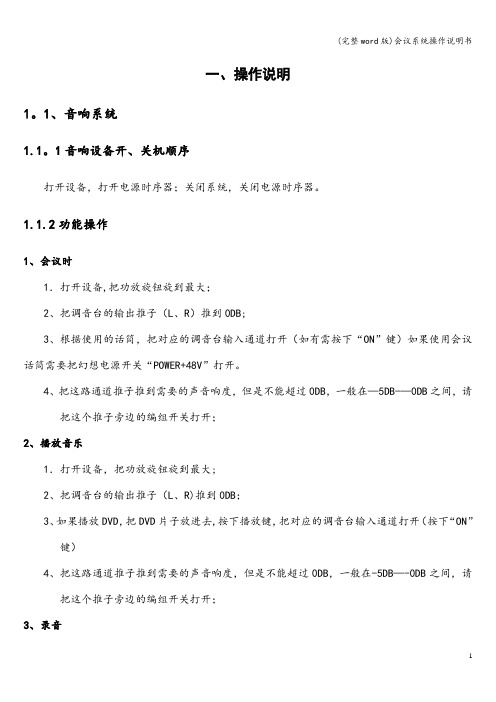
一、操作说明1。
1、音响系统1.1。
1音响设备开、关机顺序打开设备,打开电源时序器;关闭系统,关闭电源时序器。
1.1.2功能操作1、会议时1.打开设备,把功放旋钮旋到最大;2、把调音台的输出推子(L、R)推到0DB;3、根据使用的话筒,把对应的调音台输入通道打开(如有需按下“ON”键)如果使用会议话筒需要把幻想电源开关“POWER+48V”打开。
4、把这路通道推子推到需要的声音响度,但是不能超过0DB,一般在—5DB-—0DB之间,请把这个推子旁边的编组开关打开;2、播放音乐1.打开设备,把功放旋钮旋到最大;2、把调音台的输出推子(L、R)推到0DB;3、如果播放DVD,把DVD片子放进去,按下播放键,把对应的调音台输入通道打开(按下“ON”键)4、把这路通道推子推到需要的声音响度,但是不能超过0DB,一般在-5DB—-0DB之间,请把这个推子旁边的编组开关打开;3、录音1.打开设备;2、把调音台的输出AUX2(在调音台的右边)旋到0DB;3、把需要录音的话筒通道对应的AUX2旋到—5DB——0DB之间,这样就把这路话筒进入录制了。
4、远程视频会议1.打开设备,把功放旋钮旋到最大;2、把调音台的输出AUX1(在调音台的右边)旋到0DB;3、把远程视频会议这路通道推子推到需要的声音响度,但是不能超过0DB,一般在-5DB——0DB之间,请把这个推子旁边的编组开关打开;4、把需要送给远方的话筒通道对应的AUX1旋到-5DB——0DB之间,这样就把这路话筒进入远程视频终端了。
5、注意:不能把远程视频这路的AUX1旋钮打开。
1。
2、大屏显示系统1、打开大屏设备电源;2、通过无线触摸屏的把大屏打开;3、通过无线触摸屏选择大屏需要的模式;4、通过无线触摸屏选择大屏需要的信号输入;5、注意:如果大屏模式不能调用,请动一下大屏控制电脑的鼠标就可以了;1.3、矩阵切换系统1、通过无线触摸屏选择信号的输入输出;2、如果要把视频信号切换到桌面液晶显示器和控制室的六台监视器,首先通过无线触摸屏的AV矩阵界面把需要显示的视频信号切换到倍线器,再到VGA矩阵界面把选择的倍线器信号切换到监视器和桌面液晶显示器上即可;1。
科达视频会议系统终端及遥控器的使用手册

接地点
终端的简单安装
KDV8010A连线示意图说明: 橙色线表示视频线; 绿色线表示音频线; 灰色线表示网线; 深青色表示摄像头控制线;
电视机
网络交换机 摄像头控制线
摄像头
KDV8010A终端硬件介绍
9) 红外遥控接口: 在终端正面1个红外接收窗口,里面有红外接收器,用来接收终端
端遥控器的信号。
红外接收窗口
KDV8010A终端指示灯介绍
• 终端指示灯
KDV8010A的指示灯位于终端的前面板上,用于指示终端的运行状 态。
如下图所示,它包括9个指示灯,从左至右分别是:POW、ALM、 RUN、LNK、DSP RUN(1~3)、ETH、IR。
视音频自检
2)选择环回测试图标,点击[确定]键进入环回测试界面。
• DSP RUN 3:视频解码器指示灯,它指示视频解码器的运 行状态,当视频解码器正常运行时则指示灯一直保持闪烁 状态,如果常亮或常灭则表示视频解码器运行异常。
KDV8010A终端指示灯介绍
• ETH:以太网接口指示灯,当终端以太网网线连接正常则 指示灯保持常亮状态,否则指示灯保持常灭。
• IR:红外接收指示灯,当终端接收到有效的红外遥控信号 后会闪烁,如果没有闪烁,则表示没有接收到有效的红外 遥控信号。
终端直接话筒时 该开关通常要 拨到MIC位置
话筒
终端的简单安装
KDV8010A终端的连线图:
摄像机视频输出
摄像头控制线 终端视频输出
摄像头控制线
网线
摄像机视频输入
话筒线输入
音频线输出
视频会议系统 使用指南说明书

视频会议系统使用指南中国人民大学信息技术中心二○二〇年二月目 录目 录 (2)第1章系统概述 (4)1.1终端分类 (4)1.2功能概述 (4)1.3场景举例 (5)1.4使用环境 (5)1.5注意事项 (5)第2章硬终端系统使用 (6)2.1使用流程 (6)2.2打开投影仪/智能电视 (6)2.3终端开机 (7)2.4调整镜头位置 (8)2.5调整麦克风 (10)2.6自动加入会议 (10)2.7(可选)主动加入会议 (10)2.8(可选)召开两方会议 (11)2.9结束会议 (11)2.10关闭终端 (11)第3章手机/平板软终端系统使用 (13)3.1使用流程 (13)3.2下载软终端程序 (13)3.3软终端登录 (13)3.4修改密码 (16)3.5手动接听会议 (17)3.6(可选)手动加入会议 (18)23.7(可选)召开两方会议 (20)3.8(可选)召开多方会议 (21)3.9挂断会议 (24)第4章Windows软终端系统使用 (26)4.1使用流程 (26)4.2下载软终端程序 (26)4.3软终端登录 (26)4.4修改密码 (28)4.5手动接听会议 (29)4.6(可选)手动加入会议 (30)4.7(可选)召开两方会议 (31)4.8(可选)召开多方会议 (32)4.9挂断会议 (35)第5章硬件说明 (37)5.1硬件概述 (37)5.2终端 (37)5.3遥控器 (37)5.4摄像头 (38)5.5麦克风 (39)3第1章系统概述1.1终端分类a.硬终端(会议室内安装的硬件设备)优点:视频清晰,使用稳定简便b.软终端TE Mobile(软件,支持Android、iOS)优点:方便移动设备使用c.软终端TE Desktop(软件,支持Windows、Macintosh)优点:方便台式机和笔记本电脑使用1.2功能概述学校建设的本地视频会议系统,其主要功能是用于校内办公会议使用,可以实现校内各会场之间的顺畅交互和屏幕共享,个人也可通过软终端(电脑、手机、PAD,安装会议软件)的方式加入会议,会议并发在线终端数最高为300。
华为云welink视频会议系统使用指南(组织者版)说明书

WELINK视频会议系统使用指南组织者版现代教育技术中心 2020年2月5日账号注册☐☐请各部门首先为成员创建Welink的账号,创建账号后,您的手机将收到如下短信:【华为云WeLink】尊敬的xxx(姓名):XXX已为您开通WeLink帐号,请使用 **********(登录手机号) 登录APP,首次登录请设置密码软件下载安装☐☐☐☐方式一:点击上页中收到短信中的链接下载方式二(手机版):在应用商店中搜索welink下载,目前苹果App Store和大部分的安卓应用商店都可以下载。
方式三:华为官网链接下载https:/// product/welink-download.html,可下载PC版本或者手机版本。
PC版本下载后按照常规软件安装方式安装即可。
方式四:扫码下载初次登录系统☐☐☐☐打开APP,将弹出首次登录的界面输入您的手机号(如果有多个手机号码的,请注意使用注册短信中的号码)点击“获取验证码”输入收到的验证码,点击“下一步”设置密码☐☐☐正确输入验证码后,弹出页面,提示您xxx部门用户设置密码:按照要求设置密码及确认密码点击“登录”隐私声明☐☐弹出隐私声明窗口点击“同意”进入系统☐☐☐此时APP进入welink系统APP底部有“消息”、“通讯录”和“业务”三个导航菜单,常用菜单为“通讯录”点击左上角用户名的小圆圈,可以进入个人中心☐☐☐☐在“消息”界面,点击屏幕右上角的“+”号,后点击“视频会议”或者“语音会议”。
(注意一定要在“消息”界面,在“通讯录”界面点“+”号出来的菜单没有视频会议菜单)视频会议可以进行交互,能够看到参会人员的画面语音会议类似电话会议,只能听到语音,没有参会人员画面以下主要介绍视频会议的使用☐☐☐☐进入会议界面,“显示发起会议” 、“加入会议”、“预约会议” 三个图标发起会议为临时性的发起会议,立即生效加入会议是加入即将召开或者正在进行的会议预约会议为预约某一时刻开始的会议。
USB 无线协助会议系统 使用说明书

USB无线协助会议系统使用说明书目录使用准备 (3)USB传屏 (4)Windows软件传屏 (5)手机传屏 (6)连接无线网络 (6)IOS传屏 (7)Android传屏 (8)(1)APP传屏 (8)(2)Miracast传屏 (9)常见问题处理 (11)USB传屏问题 (11)(1)电脑插入USB传屏器无反应 (11)(2)USB传屏提示未检测到接收端 (11)(3)USB传屏器配对 (12)(4)USB传屏器升级 (12)(6)查看USB传屏器版本号 (13)手机传屏问题 (13)(1)安卓手机搜索不到热点 (13)(2)安卓手机搜索不到设备 (14)(3)安卓手机无法传声音 (14)(4)苹果手机无法投屏 (14)更换默认屏保 (14)更换默认信道 (15)更换默认壁纸 (15)调整分辨率 (16)更新应用 (17)定时重启 (17)跨网段投屏 (18)反镜像 (21)集控 (22)(1)打开整机集控功能 (22)(2)集控管理平台 (23)使用准备(1)打开产品包装盒,请检查如下设备和配件:主机x1、3229天线x3、3288天线x4、电源适配器x1、USB传屏器1~2个;(2)使用前,把天线安装到主机上,使用HDMI线或VGA线(3288)连接主机和显示设备,插上电源适配器,上电,按下开关机键开机,红色电源灯常亮代表开机状态,等待15~20秒后进入系统待机画面;(3)如下图所示:屏幕默认分辨率为1080P,主界面从上至下,从左至右分别是:热点名称及密码、主机IP地址、设备名称及设备密码、投屏码;右上角的设置图标(齿轮状);以及下方的应用图标。
(4)对主机进行设置需要准备一个usb鼠标,将鼠标插入主机任意usb口即可。
左键点击代表确认,右键点击代表返回。
(5)长按主界面右下角的两个应用图标中的其中一个,会弹出一个应用列表,选择系统设置,切换应用成功后如下图所示:USB传屏将USB传屏器接到电脑的USB口进行传屏(当用户的电脑第一次使用传屏器时,需要到该电脑的计算机-可移动储存设备-双击盘符CD驱动器:USBDisplay),此时传屏应用将会自动运行。
海信 HCS-4100 50 系列全数字会议系统 安装及操作手册说明书
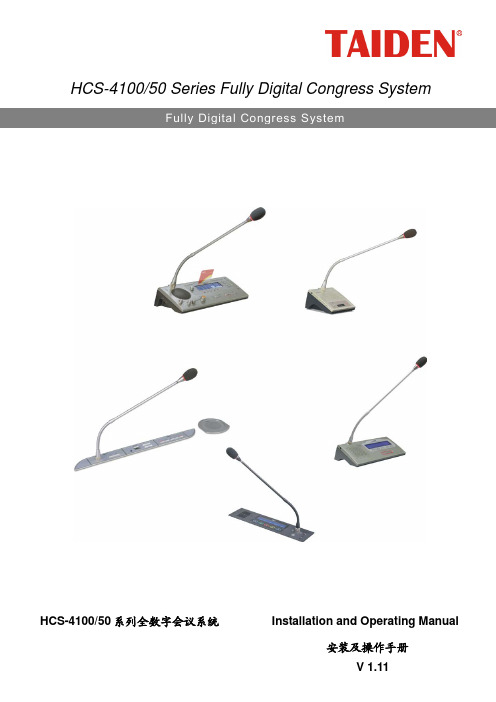
HCS-4100/50 Series Fully Digital Congress SystemHCS-4100/50系列全数字会议系统 Installation and Operating Manual 安装及操作手册V 1.11重要的安全说明重要的安全说明1. 在安装和使用设备前请先仔细阅读本安全操作规程。
2. 请保存好您的安全操作指南便于以后作参考用。
3. 请遵守所有设备操作指南中的“警告”事项。
4. 须遵守各项操作指南中的规章原则。
5. 清洁设备:清洁设备之前,请先关闭设备电源,从插座中拔出设备插头,将各连接的系统单元拆分出来,清洁时请用干燥的软布擦拭。
6. 未经生产厂家同意,不要使用任何不匹配的附件配置,这都有可能引起危险事故。
7. 勿将设备置于潮湿的地方,以免发生危险。
8. 设备不应遭受水滴或水溅,不应放置诸如花瓶一类装满液体的物品。
9. 电源插头作为断接装置,应便于操作。
10. 设备应可靠连接到带保护接地的电网电源输出插座上。
11. 勿将设备放置在不稳固的台面上;在运输过程中避免设备遭受强烈振动而引起损坏,建议在运输前选用合适的包装或使用原包装。
12. 请勿阻塞设备上的通风开口,并保持室内的空气通畅,便于设备的维护。
13. 供电电压:AC 100 V - 120 V 60 Hz或AC 220 V - 240 V 50 Hz14. 接地插头:三针接地插头。
15. 设备连接所需要的延长电缆线请绕道穿行,勿有重物挤压,这样能有效维护系统的正常工作。
16. 每套系统中所连接的会议单元不得超过规定数量,否则可能会导致整个系统中设备的异常工作。
如有特殊要求,请与TAIDEN客户服务中心取得联系。
17. 确保设备不被任意拆开机壳,也不允许任何硬质导体或液态物质残留在机壳内。
18. 设备有需要维护时,不要自行拆卸,请及时与TAIDEN客户服务中心取得联系。
19. 所有TAIDEN产品将提供一定期限(详见保修卡)免费保修,但人为损坏除外,例如:A. 设备因人为作用被摔坏;B. 因操作员操作不当而导致设备受损;C. 自行拆卸后而导致部分设备零件受损或丢失。
湖山ds-m5u无线会议主机说明书

湖山ds-m5u无线会议主机说明书摘要:一、湖山DS-M5U 无线会议主机概述二、系统功能及应用模式三、与其他设备的兼容性四、主机控制模式与扩展能力五、使用注意事项及维护正文:一、湖山DS-M5U 无线会议主机概述湖山DS-M5U 无线会议主机是一款功能全面的会议设备,既能满足使用者对于会议讨论管理的不同要求,又能与同声传译、有线/无线语言分配系统相结合,实现多元化的会议交流。
该主机既可连接电脑进行操作,也可脱离电脑独立工作,为会议提供便捷的控制和管理。
二、系统功能及应用模式湖山DS-M5U 无线会议主机具备多种功能,如会议讨论管理、同声传译、有线/无线语言分配等。
使用者可根据需要选择不同的操作模式来管理会议。
此外,该主机还可以与电脑连接,通过电脑控制模式和主机控制模式实现会议的便捷管理。
三、与其他设备的兼容性湖山DS-M5U 无线会议主机具有较强的兼容性,可以与其他同声传译设备、有线/无线语言分配系统等无缝连接,实现会议设备的协同工作。
此外,该主机还可以与电脑连接,实现会议资料的便捷共享。
四、主机控制模式与扩展能力湖山DS-M5U 无线会议主机提供了两种控制模式,即电脑控制模式和主机控制模式。
在使用过程中,可根据实际需要选择合适的控制模式。
此外,该主机具有较强的扩展能力,单台主机可带60 套代表/主席单元,加扩展后最多可达到240 台,满足大型会议的需求。
五、使用注意事项及维护在使用湖山DS-M5U 无线会议主机时,应注意保持设备整洁,避免进水、进尘等情况。
在使用过程中,如遇到问题,应及时与专业技术人员联系,避免私自拆卸设备。
在设备闲置时,建议关闭电源,以延长设备使用寿命。
综上所述,湖山DS-M5U 无线会议主机是一款功能全面、兼容性强、扩展能力优秀的会议设备,能够为使用者带来便捷的会议体验。
科达6710视频会议系统说明书

科达6710视频会议系统说明书1、检查系统设备电源是否正常。
2、检查Mcu、终端是否开机及工作正常。
3、打开会场灯光系统。
4、打开摄像机、电视机等设备,检查是否工作正常。
5、打开调音台、功放、话简等设备,检查、测试是否工作正常。
6、打开会控计算机,检查是否运行正常。
7.在会控计算机上启动会控软件,和各地进行系统联调,各会场汇根视频音领收看效果,确保会议召开效果。
8、在会议控制软件上创建会议,将所有参加会议终端物加入到会议中来。
(按要求建立会议或通过已建立的会议模板召开会议)。
9、查看电视画面的状态,空闲: MCU没有建立会议或线路不通,现众:表示正常,如是主会场,应有发言人或主席的字样。
10、在会控上查着各分会场终端状态是否正常,如静音、哑暗,输入输出音量大小。
11、将终美图像切演到主摄像机上,在会控上指定主会场发言,将摄像机镰头对准主席台或领导指定的位置。
12、对各分会场进行点名,各分场汇报收看视、音频效果。
13、点名时对有发言任务的会场进行通知,做好发言准备。
14、检查各分会场摄像机位置是否合适,不合适的进行调整。
15、点名结束后对各会场进行轮询,查看各会场效果。
16、会议正式开始前停止轮询。
1、检查系统设备电源是否正常。
2、检查Mcu、终端是否开机及工作正常。
3、打开会场灯光系统。
4、打开摄像机、电视机等设备,检查是否工作正常。
5、打开调音台、功放、话简等设备,检查、测试是否工作正常。
6、打开会控计算机,检查是否运行正常。
7.在会控计算机上启动会控软件,和各地进行系统联调,各会场汇根视频音领收看效果,确保会议召开效果。
8、在会议控制软件上创建会议,将所有参加会议终端物加入到会议中来((按要求建立会议或通过已建立的会议模板召开会议)。
.g.查看电视画面的状态,空闲: MCU没有建立会议或线路不通,现众:表示正常,如是主会场,应有发言人或主席的字样。
10、在会控上查着各分会场终端状态是否正常,如静音、哑暗,输入输出音量大小。
视频会议系统使用说明书
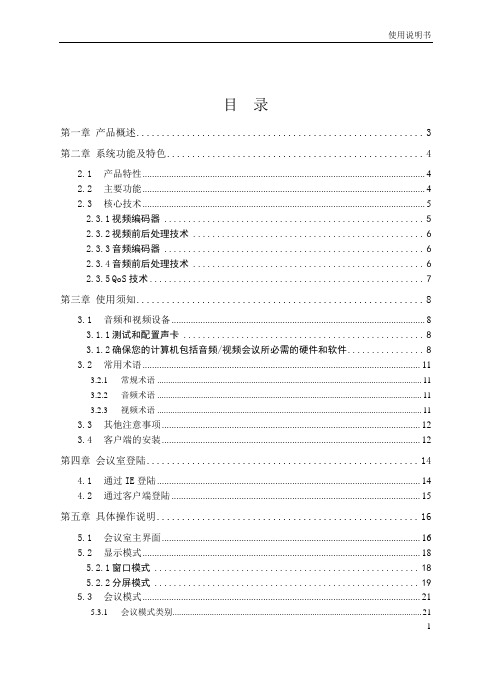
使用说明书目录第一章产品概述 (3)第二章系统功能及特色 (4)2.1产品特性 (4)2.2主要功能 (4)2.3核心技术 (5)2.3.1视频编码器 (5)2.3.2视频前后处理技术 (6)2.3.3音频编码器 (6)2.3.4音频前后处理技术 (6)2.3.5QoS技术 (7)第三章使用须知 (8)3.1音频和视频设备 (8)3.1.1测试和配置声卡 (8)3.1.2确保您的计算机包括音频/视频会议所必需的硬件和软件 (8)3.2常用术语 (11)3.2.1常规术语 (11)3.2.2音频术语 (11)3.2.3视频术语 (11)3.3其他注意事项 (12)3.4客户端的安装 (12)第四章会议室登陆 (14)4.1通过IE登陆 (14)4.2通过客户端登陆 (15)第五章具体操作说明 (16)5.1会议室主界面 (16)5.2显示模式 (18)5.2.1窗口模式 (18)5.2.2分屏模式 (19)5.3会议模式 (21)5.3.1会议模式类别 (21)使用说明书5.3.2会议模式选用 (22)5.3.3操作方法 (22)5.4视频的控制 (22)5.4.1视频的接入和断开 (23)5.4.2远程调节摄像头(视频) (24)5.4.3广播视(音)频 (24)5.4.4全屏视频 (25)5.4.5显示用户名称 (25)5.5音频控制 (25)5.5.1发言 (25)5.5.2调节音频设备 (27)5.6数据的控制 (27)5.6.1演讲稿 (27)5.6.2演示文档 (28)5.6.3整理白板列表 (28)5.6.4文字交流 (29)5.6.5屏幕广播 (29)5.7主席用户特权 (30)5.7.1申请成为主席 (30)5.7.2授予和剥夺发言权 (31)5.7.3广播视(音)频 (31)5.7.4远程调节摄像头 (31)5.7.5远程调节参数 (31)5.7.6锁定和解锁会议室 (32)5.7.7请出会议室 (33)5.7.8跑马灯设置 (34)5.8系统设置 (34)5.8.1视音频调节 (34)5.9会议的录制、回放及录制文件的导出 (36)5.10退出会议室 (36)第一章产品概述视频会议实现了从传统的商务通讯模式,到集“视频、音频、数据、流媒体”为一体的网络视频会议新商务模式,依托该系统可以大规模为客户提供网络远程视频会议、远程商务洽谈、音视频聊天、企业远程培训、企业信息化、企业远程招聘、电子政务等业务,可广泛地应用于政府、企事业单位、教育系统、医疗、金融和广大的家庭、个人商务等,能够为客户提供多方面的远程视频服务。
- 1、下载文档前请自行甄别文档内容的完整性,平台不提供额外的编辑、内容补充、找答案等附加服务。
- 2、"仅部分预览"的文档,不可在线预览部分如存在完整性等问题,可反馈申请退款(可完整预览的文档不适用该条件!)。
- 3、如文档侵犯您的权益,请联系客服反馈,我们会尽快为您处理(人工客服工作时间:9:00-18:30)。
会议系统使用说明书9 10.. 10 2.13交换机 .......................................................................... 6 ......... 机房设备的使用说明: ..............调音台 .......................3.1.1调音台设备侧面 .........3.1.2调音台设备如下所示........3.1.1调音台使用方法: .......无线话筒接收机 ...............3.2.1无线话筒主机设备如下所示3.2.2无线话筒主机使用方法: 会议主机 .......................3.3.1会议主机设备如下所示.....3.1 3.2 3.3 .7. .7. 9... ,1.02机房设备名称从上到下依次为:............................................ 62.1调音台 ........................................... 6.2.2无线话筒主机 (6)2.3会议主机 ......................................... 6.2.4中会议室音频矩阵 (6)2.5小会议室音频矩阵 (6)2.6大会议室音频矩阵 (6)2.7音频处理器 (6)2.8电源时序器 (6)2.9 功放(一) 62.10 功放(二) (6)2.11中控主机 (6)2.12中控分机 (6)目录 1机房设备如下图所示: (5)3.4中会议室音频矩阵............................... 11..3.4.1音频矩阵设备如下所示..................... 11..342音频矩阵使用方法:........................ 1.1…3.5小会议室音频矩阵................................ 11..3.5.1音频矩阵设备如下所示..................... 11..3.5.2音频矩阵使用方法:....................... 1.1…3.6大会议室音频矩阵............................... 11..3.6.1音频矩阵设备如下所示..................... 11..3.6.2音频矩阵使用方法:........................ 1.1…3.7音频处理器...................................... 1.2..3.7.1音频处理器设备如下所示................... 1.2.3.7.2音频处理器使用方法:...................... 12..3.8电源时序器..................................... 1.3..3.8.1电源时序器设备如下所示................... ..3.3.8.2电源时序器使用方法:...................... 13..3.9 功放(一) ..................................... 1.4..3.9.1功放设备如下所示......................... 1.4...3.9.2功放使用方法:........................... 14..3.10 功放(二) .................................... 14...3.10.1功放设备如下所示........................ 14.3.10.2功放使用方法:.......................... 14...3.11中控主机....................................... 1.5...3.11.1中控主机设备如下所示.................... 15..3.11.2中控主机使用方法:...................... 1.5..3.12中控分机....................................... 1.5...3.12.1中控分机设备如下所示.................... 15..3.12.2中控分机使用方法:...................... 1.5..3.13会议室内视频中控设备的使用.................... 16.3.13.1视频中控设备如下所示.................... 16..3.13.2中控主机使用方法:...................... 1.6..3.14大会议室视频会议音频接口切换.................. 17.3.14.1不接视频会议的接法如下所示 (17)3.14.2视频会议的接法如下图..................... 17..3.14.3视频会议主机后面音频接法如下图.......... 1.73.15 交换机........................................ 19..... 4触摸屏使用说明:...................................... 20.....4.1图像切换........................................ 2.0.....4.1.1显示如下所示.............................. 2.0.....4.1.2 使用方法:............................... 20....4.2设备控制 ....................................... 21.....4.2.1显示如下所示 ............................. 21.....4.2.2 使用方法:.............................. 21.....4.3灯光控制 ....................................... 22.....4.3.1显示如下所示.............................. 22....4.3.2 使用方法: ............................... 22....4.4音频切换........................................ 23....4.4.1显示如下所示.............................. 2.3.....4.4.2 使用方法: ............................... 23....4.5视频会议 ....................................... 2.4....4.5.1显示如下所示 ............................. 2.4....4.5.2 使用方法: ............................... 24....4.6音量控制........................................ 25....4.6.1显示如下所示.............................. 25....4.6.2 使用方法: ............................... 25....1机房设备如下图所示:2机房设备名称从上到下依次为:2.1调音台2.2无线话筒主机2.3会议主机2.4中会议室音频矩阵2.5小会议室音频矩阵2.6大会议室音频矩阵2.7音频处理器2.8电源时序器2.9功放(一)2.10 功放(二)2.11中控主机2.12中控分机2.13交换机3机房设备的使用说明:3.1调音台3.1.1调音台设备侧面3.1.2调音台设备如下所示3.1.1调音台使用方法:1:每路音频的声音的增益旋钮;(不易调到最大,会出现啸叫)2:高音,调节高音旋钮;3:中音,调节中音主旋钮;4:中音,调节中音补偿旋钮;5:低音,调节低音主旋钮;6:AUX1通道,辅助接口,辅助输出,辅助输出母线“ 12”;7:AUX2S道,辅助接口,辅助输出,辅助输出母线“ 13”; &平衡声音的旋钮;9:调节每路的声音大小;10:控制每路的设备声音的大小;11:控制总声音的大小;12: AUX1辅助输出母线“12”;13: AUX1辅助输出母线“13”。
3.2无线话筒接收机321无线话筒主机设备如下所示322无线话筒主机使用方法:1:设备开关;2:话筒显示屏显示“ 798.8 ”的话筒,调节音量大小; 3:同上2。
会议系统使用说明书3.3会议主机3.3.1会议主机设备如下所示3.3.2会议主机使用方法:1: 设备开关;2: 四种发言模式:FIFO 、MONMALFREE APPLYFIFO♦ 达到发吉上匪后.議先开启旳处言单元菽后^XW*7t^ffl(FIFO)t 无队列; MONMAL■发宫人ftRM 和发育SI 式择遶可育电體控制.或有主席机单元和苹记员单元控制. FREE♦ 'TREE-W 式,代表草元发盲不摆人啟険制*无叭APPL Y:”“PUT 雷贰倔单元XVII 由主席单元姙作艮批准莊柜电达對发W±»后不IB 申瓠 3: 同时发言的人数:1、2、4、84: 调整会议话筒的声音增强;5:调整会议话筒的声音减弱;会议系统使用说明书3.4中会议室音频矩阵341音频矩阵设备如下所示342音频矩阵使用方法:1: 按AV键一下;2: 再按相应的数字就能把会议桌上的音频声音输出到音箱。
3.5小会议室音频矩阵3.5.1音频矩阵设备如下所示■4 * ・? I -r 9.1 MI ip- I3.5.2音频矩阵使用方法:参考3.4中的内容。
3.6大会议室音频矩阵3.6.2音频矩阵使用方法:参考3.4中的内容。
3.6.1音频矩阵设备如下所示会议系统使用说明书3.7音频处理器3.7.1音频处理器设备如下所示3.7.2音频处理器使用方法:3.8电源时序器3.8.1电源时序器设备如下所示382电源时序器使用方法:1: 设备的开关;2:设备当前的电压;3:开启钥匙后,设备会自动从1开启相应的设备3.9功放(一)3.9.1功放设备如下所示3.9.2功放使用方法:1: 设备的电源开关;2: 功放的左声道输出声音大小;3: 功放的右声道输出声音大小;3.10 功放(二)3.10.1功放设备如下所示3.10.2功放使用方法:参考3.9中的内容。
